仿森林效果图片制作
知识问答 2022-04-21 19:15:38 admin
将一张纸从无到有绘制出一个形状来是一件很有成就感的事情,今天教大家在PS中简单绘制一个仿森林效果的图片。
仿森林效果
【步骤01】
打开PS,ctrl+n新建一张画布,将画布填充为黑色。

【步骤02】
在上方菜单中选择“滤镜-滤镜库-文理-染色玻璃”,单元格大小50,粗细1,强度10。
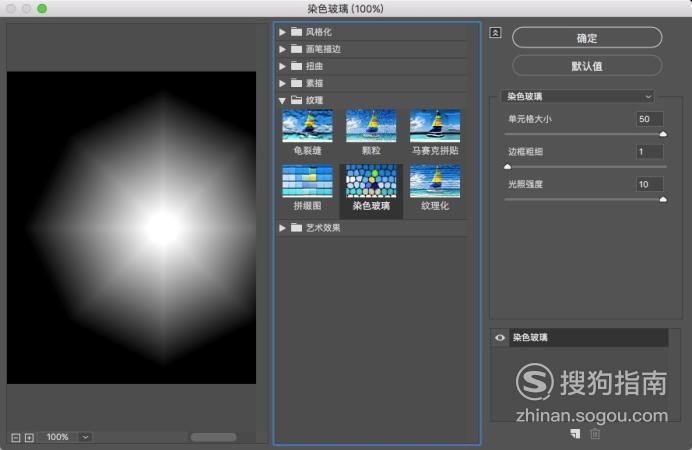
【步骤03】
接着选择“滤镜-像素化-晶格化”,单元格大小22,点击“确定”
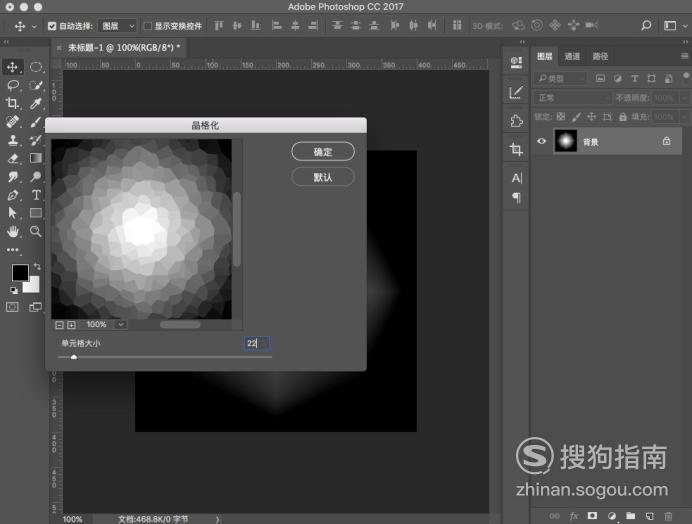
【步骤04】
在工具栏中选择“矩形选框工具”,然后在背景图层框选一个正方形区域。

【步骤05】
选择“滤镜-扭曲-极坐标”,方式为“极坐标到平面坐标”,点击“确定”
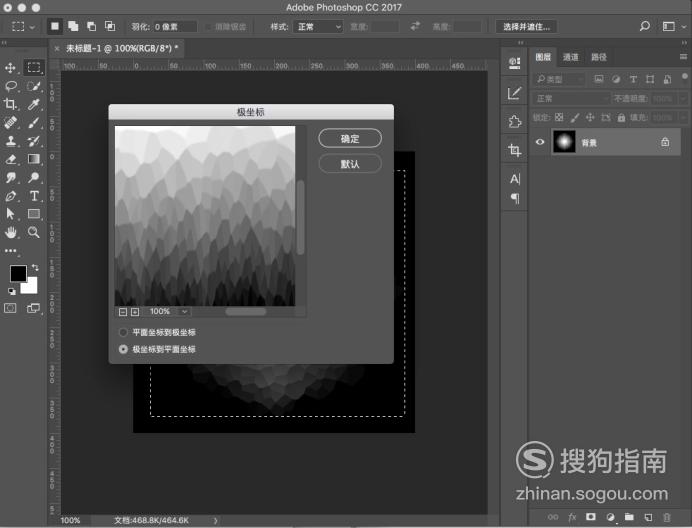
【步骤06】
按ctrl+b打开色彩平衡,选择“中间调”,色阶设置为-53、32、0。
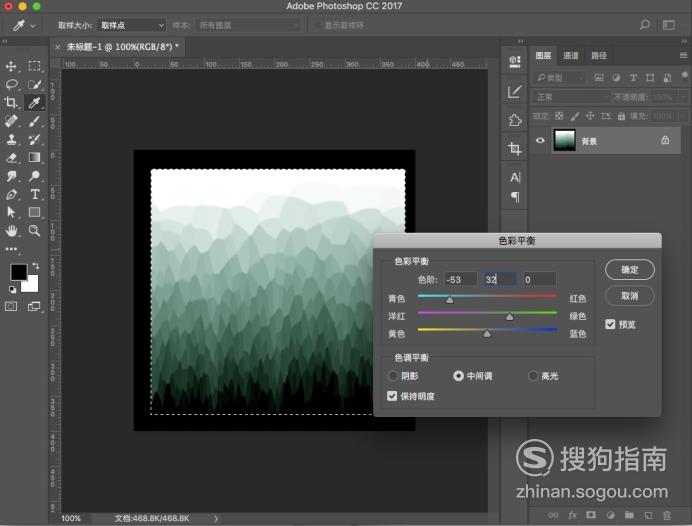
【步骤07】
按ctrl+m打开曲线,添加锚点对图片的明暗效果进行调整。
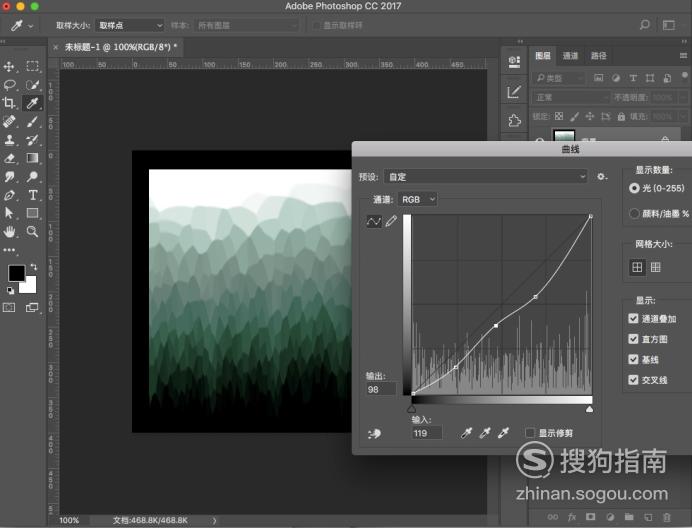
【步骤08】
选择“滤镜-模糊-高斯模糊”,半径设置为0.2。
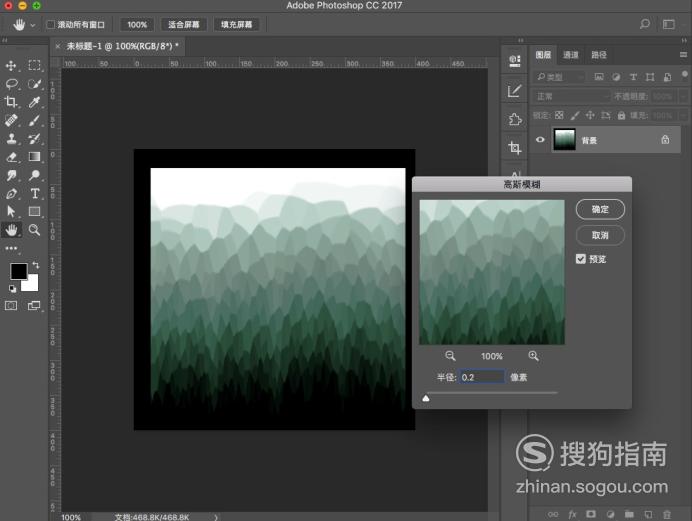
【步骤09】
图片处理完成之后如果边上有空白地方的话,用矩形选框工具框选空白部分,然后选择“图像-填充”,内容为“内容识别”,点击“确定”

【步骤10】
填充完成后即可完成设置,是不是看起来很像森林,还有明暗划分呢,前暗后明。

标签:
相关文章
发表评论

评论列表